前言
由于比赛的缘故,中间还阳了,加上在打生化7全成就,交换机学习给我推到现在,阳了以后是一点都学不进啊,泪目。顺便晒一下我打的生化7全成就
 吐槽一下这个游戏的dlc,伊森必须死还有不是英雄的最高难度比正片还难,逆天
吐槽一下这个游戏的dlc,伊森必须死还有不是英雄的最高难度比正片还难,逆天
设计拓扑
由于是一个很简单的实验,这里就只用了三个电脑,一台交换机,其中一个电脑用于链接console口,通过这台电脑上的终端链接交换机配置,模拟实际情况
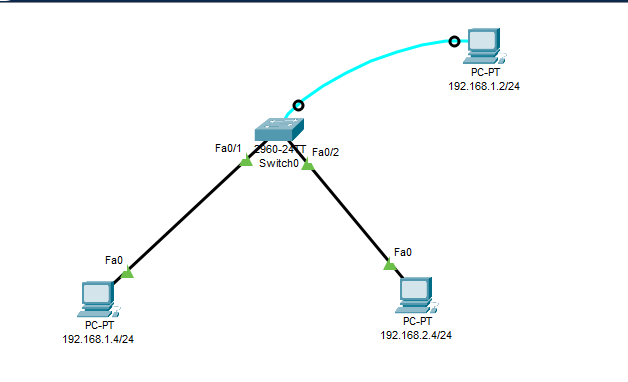 需要注意的是,连接的线要用直连线,console线要用console - RS 232
需要注意的是,连接的线要用直连线,console线要用console - RS 232
交换机配置
业务逻辑:我想配置两个vlan,让这两台电脑不互通,同时配置dhcp服务 接下来开始实操
配置console密码和enable密码
直接点进PC2,找到这个终端
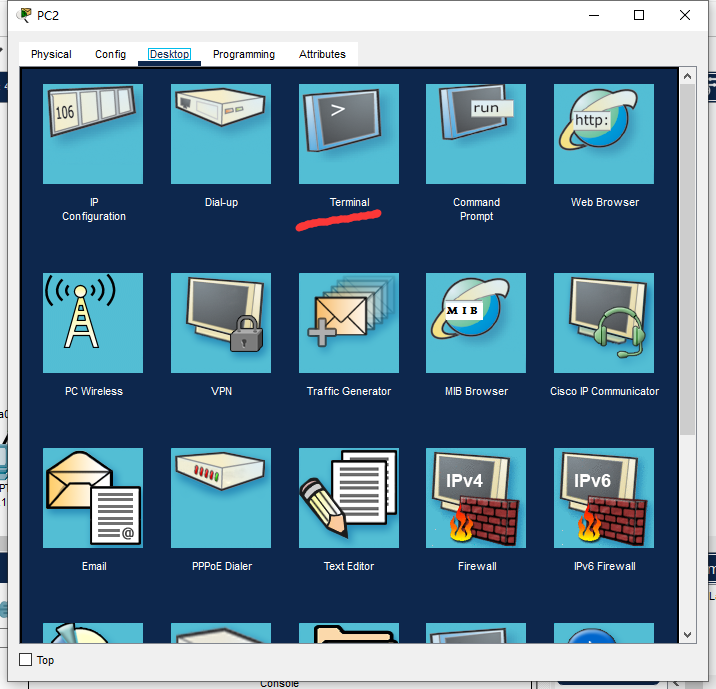 波特什么的设置不用管,直接确定就行,会自动链接到交换机
波特什么的设置不用管,直接确定就行,会自动链接到交换机
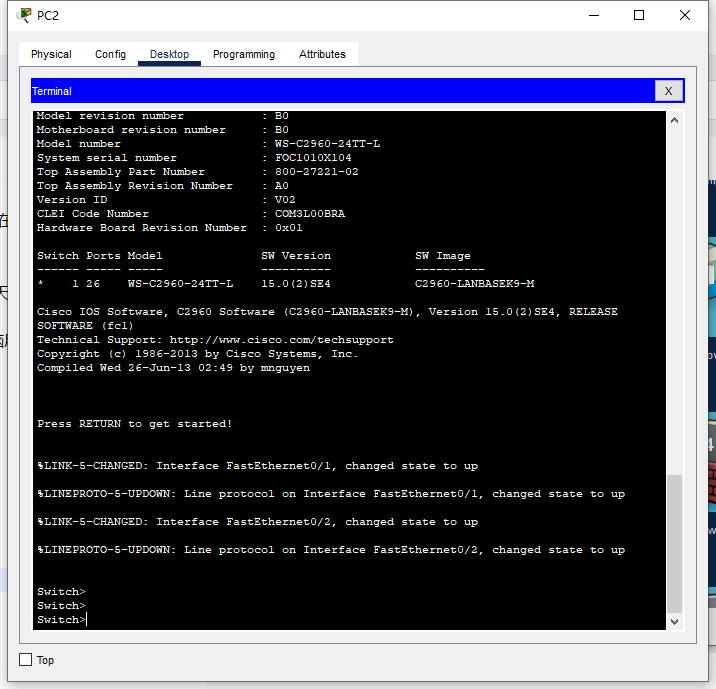 接下来操作一下,因为是新交换机,先设置一下console密码
接下来操作一下,因为是新交换机,先设置一下console密码
|
|
然后设置一下enable密码
|
|
顺便关掉domain解析
|
|
查看一下生效了没
|
|
很明显已经生效了
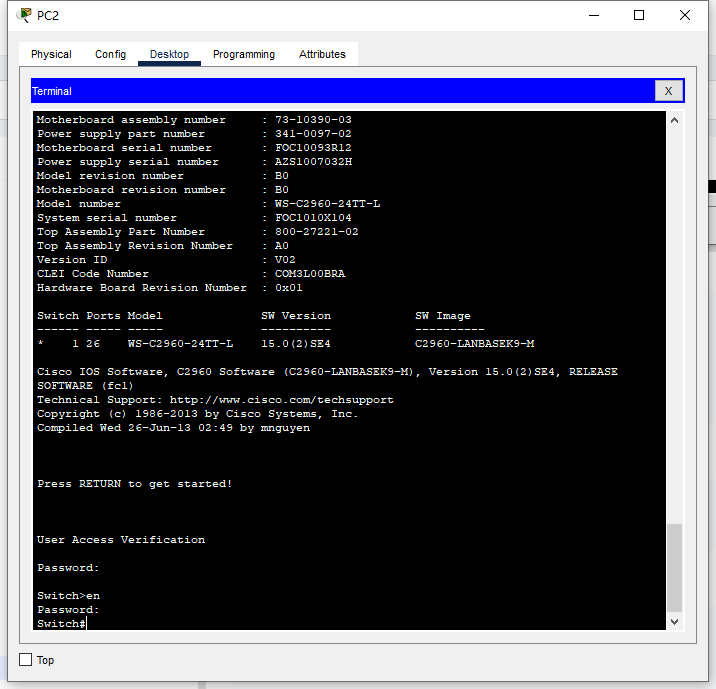
配置dhcp
vlan1的dhcp如下
|
|
vlan2的dhcp如下,同理
|
|
配置vlan
设置interface vlan 1 网关和子网掩码,由于我们这里设置的是vlan 1,默认vlan 1 是关闭的,要把它手动打开
|
|
设置interface vlan 2 网关和子网掩码
|
|
端口加入vlan
interface f0/1如下
|
|
interface f0/2如下
|
|
就这样设置好了捏,最后记得把pc的ip获取方式设置成dhcp
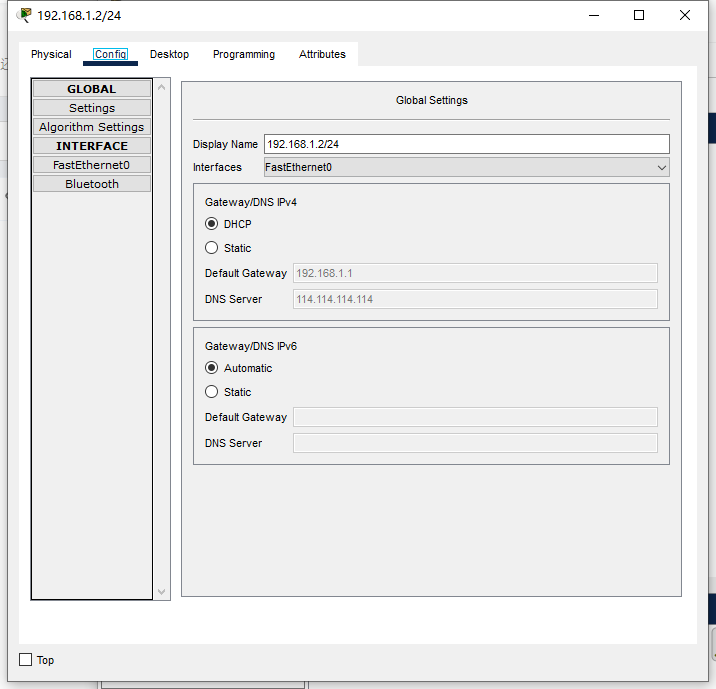 然后ipconfig看看结果
然后ipconfig看看结果
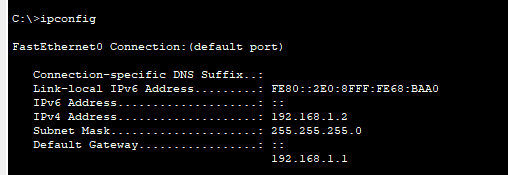 ping 192.168.2.2也是不通的
ping 192.168.2.2也是不通的
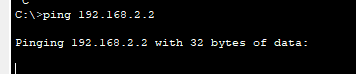 下班
下班